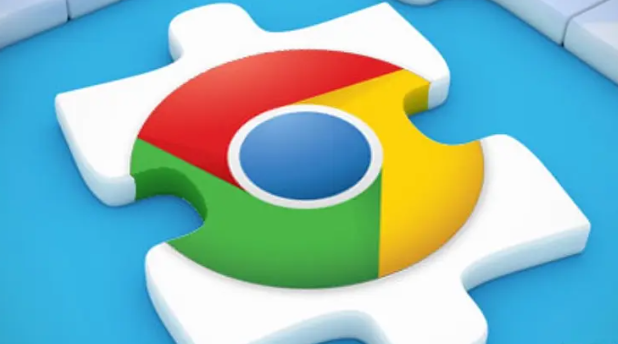
一、确认下载内容清除情况
1. 检查回收站或垃圾箱:首先查看计算机的回收站(Windows)或垃圾箱(Mac),看下载的内容是否只是被移到了这里,而没有被永久删除。如果找到被删除的下载内容,可以将其恢复,然后直接打开进行重装。
2. 确认文件彻底删除:如果回收站或垃圾箱中没有找到下载内容,那么很可能是文件已经被永久删除。此时需要重新获取下载内容,可以通过以下几种方式:
- 从官方网站重新下载:如果下载的是软件或应用程序,访问其官方网站,找到对应的下载链接,重新下载。例如,如果是下载谷歌Chrome浏览器,可到[谷歌官网](https://www.google.com/intl/zh-CN/chrome/)重新获取安装包。
- 从备份中恢复:如果有定期备份数据的习惯,检查备份中是否有之前下载的文件。如果有,可以从备份中恢复该文件,然后进行重装。
二、重新安装下载内容
1. 软件安装:
- 找到安装文件:对于软件安装,找到重新下载或恢复的安装文件,通常是一个“.exe”(Windows)或“.dmg”(Mac)文件。双击该文件,启动安装程序。
- 按照安装向导操作:在安装过程中,按照安装向导的提示进行操作。一般会要求选择安装路径、接受许可协议等。通常保持默认设置即可,除非有特殊需求。例如,在安装谷歌Chrome浏览器时,安装向导会提示是否设置为默认浏览器等选项,可根据个人需求选择。
- 完成安装:点击“安装”或“完成”按钮,等待安装程序完成软件的安装。安装完成后,可以在桌面上或开始菜单(Windows)或应用程序文件夹(Mac)中找到软件的快捷方式,双击即可打开使用。
2. 文件解压与使用:
- 找到压缩文件:如果是解压压缩文件后的内容被清除,需要重新找到该压缩文件。可以是之前下载的压缩文件,也可以从其他来源重新获取。
- 解压文件:选中压缩文件,右键点击,选择“解压到当前文件夹”或“解压到指定文件夹”。在解压过程中,确保有足够的磁盘空间,并且解压路径正确。
- 使用解压后的文件:解压完成后,找到解压后的文件夹,里面包含了之前被清除的文件。根据文件类型,进行相应的操作。例如,如果是文档文件,可以直接双击打开;如果是程序文件,可能需要进一步的配置或安装才能使用。




